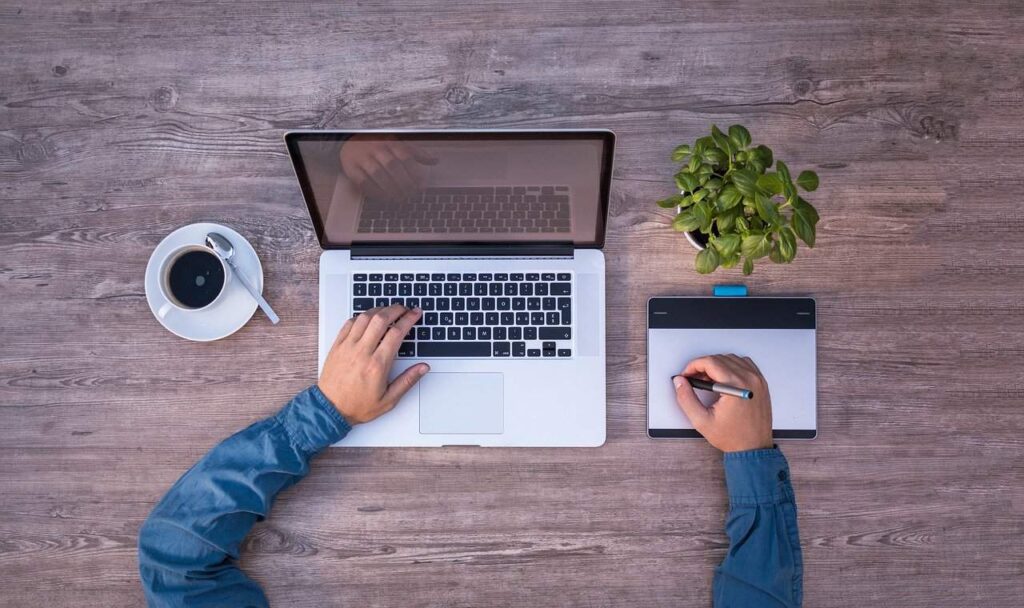Die Profis wissen es: Ohne ein ordentliches UI Design-Konzept kann die gesamte Entwicklung von Websites oder Apps viel länger dauern, bis ein zufriedenstellendes Ergebnis erreicht ist. Erstellt man die Website oder die App nämlich ohne, oder nur mit einem groben Konzept, ist es später viel aufwändiger, Änderungen vorzunehmen. Der größte Nachteil jedoch ist, dass der Kreativprozess dadurch gestört wird und am Ende das Design sowie die User Experience (UX) darunter leidet.
Heute gibt es unzählige Design-Tools für digitale Projekte, die verschiedene Stärken und Schwächen haben. Um Ihnen die Entscheidung leichter zu machen, stellen wir Ihnen die fünf besten Lösungen für professionelle App- und Webdesign Konzepte vor:
Inhaltsverzeichnis
Toggle1. Figma – Leistungsstarkes browserbasiertes Design Tool

Das UI Design Tool „Figma“ erorberte über die letzten Jahre die Design-Community wie ein Sturm. Die vielen Funktionen und und die herausragenden Möglichkeiten zum gemeinsamen Arbeiten im Team überzeugen.
Figma läuft ausschließlich im Browser, was Sie jedoch nicht in die Irre führen sollte, denn das Online-Tool läuft sowohl flüssig und bietet gleichzeitig leistungstarke Funktionen. Die Möglichkeit zur Erweiterung, gemeinsam genutzte Bibltiotheken, Mikro-Interaktionen – Figma stellt alles Wichtige für die professionelle Erstellung von Prototypen und UI Designs.
Obwohl Mikro-Interaktionen nicht der stärkste Teil von Figma sind, kann die Integration mit Werkzeugen wie Protopie die Möglichkeiten erheblich erweitern. Wenn man zusätzlich noch eine kleine, aber wachsende Sammlung von Plugins hinzufügt, erhält man im Grunde eine kostenlose Online-Sketch-Alternative.
Vorteile:
Leistungsstark, läuft im Browser, starker Fokus auf Zusammenarbeit, kostenloses Abo für Solo-Designer, viele Integrationen, Integration mit Sketch Dateien
Nachteile:
Kann offline nicht genutzt werden (außer Figma ist im Browser bereits geöffnet), nicht optimal für Prototyping
Adobe XD – Umfangreiches UI Design Tool mit großem Ökosystem
https://www.adobe.com/de/products/xd.html

Adobe XD ist eine Anwendung aus der CC-Reihe und wurde von Adobe erst im Jahre 2015 veröffentlicht. Das Tool hat heute eine riesen Community, die das Tool tagtäglich nutzt und liebt – Und das zurecht!
Verglichen mit den anderen Produkten von Adobe ist das UI Design Tool deutlich intuitiver und einfacher zu bedienen. Abgesehen von den vielen Funktionen und dem weitreichenden Ökosystem von Anwendungen und Plugins, ist das Design Tool einfach gut aufgebaut und bietet sowohl standardmäßige UI-Design-Funktionen als auch einige innovative Akzente. Das Gute: Auch Adobe XD ist kostenlos nutzbar!
Vorteile:
Windows- und Mac-Unterstützung, kostenlos, großes Ökosystem, Sprachbefehle
Nachteile:
Einschränkungen in der kostenlosen Version bei Kollaborationen, keine Unterstützung für Berührungen oder Gesten bei Prototypen
InVision Studio – Etwas ungewöhnlich, aber leistungsstark
https://www.invisionapp.com/studio

Neben Figma, Adobe XD und Sketch gehört auch InVision Studio zu den beliebtesten Tools unter App- und Webdesignern.
Von Anfang an hat sich InVision besonders bemüht, ein gemeinschaftliches Designerlebnis zu schaffen. Funktionen wie „Live Collaboration with Freehand“ ermöglichen es anderen Personen, Design-Review-Sitzungen direkt in ihrem Browser zu planen. Die einzige Hürde ist, dass jeder ein InVision-Konto haben muss.
Die Funktion für Spiegelungen ermöglicht es , die Screendesigns auf allen Endgeräten zu testen. Zusätzlich gibt es die Möglichkeit, das Design einfach in der InVision Cloud zu veröffentlichen und über einen Link mit allen Endgeräten zuzugreifen. Erfahrungen mit Adobe XD oder Figma werden wahrscheinlich nicht viel helfen, weil die Benutzeroberfläche dieses Design Tools ungewöhnlich und anders ist, aber nicht unbedingt schlechter. Für die Bedienung bietet Invision Studio aber ausführliche Schritt-für-Schritt Anleitungen, also keine Sorge.
Vorteile:
Einfache Zusammenarbeit, kostenlos mit kleinen Einschränkungen bei der Zusammenarbeit, Kostenlose Plugins & UI Kits, die über den integrierten AppStore schnell hinzugefügt werden können
Nachteile:
Basic bei Workflows für Interaktionen, ungewöhnliche UI
Sketch – Der Klassiker unter den Design Tools

Sketch ist der Klassiker unter Designern, die macOS als Betriebssystem nutzen.
Eines der Hauptmerkmale der Sketch-Software ist ihr umfangreiches Plugin-Ökosystem. Wenn Sie man zum Beispiel in einer React-Entwicklungsumgebung arbeitet, kann man mit Plugins wie Sketch2React sogar Skizzenentwürfe in den React-Prototypencode übertragen und später sogar in HTML exportieren. Auf diese Weise kann man einfache Webseiten aus den erstellten Skizzenentwürfen direkt online stellen.
Für Entwickler bietet Sketch auch einen .GIF-Exporter, sowie einen HTML- & CSS-Konverter und sogar einen GIT-Client. Mit anderen Worten, mit Sketch hat man die Möglichkeit die Designumgebung stark an die Entwicklungsumgebung anzupassen, mit der man arbeitet.
Natürlich verfügt Sketch über alle Funktionen, die heutzutage De-facto-Standards sind, wie z.B. Symbole, reaktionsfähige Raster für das Web-UI/UX-Design, Ebenenstile. Interessant: Tatsächlich ist Sketch der Innovator, der diese Funktionen geschaffen und populär gemacht hat.
Vorteile:
Umfangreiches Plugin-Ökosystem, riesige Design-Community mit Tutorials, bewährten Verfahren und umfangreichen Dokumentationen
Nachteile:
Kostet einmalig 99$ mit Aktualisierungen für ein Jahr, nur für macOS, schwache Textformatierung
Justinmind – All-in-One Prototyping Tool mit Fokus auf interaktive Funktionen

Justinmind ist ein Prototyping- und Designwerkzeug, das in erster Linie für Web- und mobile Anwendungen vermarktet wird.
Eine der Hauptstärken dieses Werkzeugs liegt in seinem Fokus auf der Erstellung interaktiver Bildschirme aller Art, von klickbaren Wireframes bis hin zu völlig flüssigen interaktiven Prototypen. Es stehen sowohl Desktop- als auch mobile Interaktionen zur Verfügung, wie z.B. mobile Gesten (einschließlich Streichen, Drehen, Scrollen, Tippen, Kneifen).
Erwähnenswert sind auch die integrierten, reaktionsschnellen Funktionen: flüssige Layouts, umfangreiche UI-Komponenten und Pinning. Pinning ist besonders praktisch, weil man Objekte so anheften kann, dass man die Position während der Größenänderung speichern (vorteilhaft bei verschiedenen Bildschirmgrößen) und die verantwortliche UI um diese Ankerelemente herum strukturieren kann.
Justinmind wird mit vorgefertigten UI-Kits geliefert, die verschiedene UI-Elemente (Schaltflächen, Textblöcke, Symbole, Überschriften) enthalten, wodurch man schnell UI-Prototypen erstellen kann, ohne nach Platzhalter-Assets suchen zu müssen. Natürlich kann man auch eigene UI-Kits erstellen und verwenden, die man sogar mit Teammitgliedern teilen kann, was beispielsweise vor allem bei der Einhaltung der Design-Richtlinien innerhalb eines Unternehmens wichtig ist.
Obwohl es sich bei Justinmind um eine kostenpflichtige Software handelt, gibt es eine 15-tägige Testversion und eine kostenlose Forever-Edition mit grundlegenden Interaktionen und ohne Kollaborationsfunktionen.
Vorteile:
Starke Animationen und interaktive Funktionen, Responsible-first-Ansatz bei der Erstellung von Designs, integrierte UI-Kits, Integration mit Sketch & Adobe XD, kostenlos eingeschränkte Version
Nachteile:
Die volle Version fängt bei 19$ pro Monat an, Einarbeitung kann etwas dauern